Integração bidirecional com o Jira
Nosso aplicativo Jira gratuito permite que você acompanhe o tempo gasto em tarefas diretamente do Atlassian Jira com apenas um clique.
O plugin Clockify para Jira está disponível no aplicativo web do Jira, no aplicativo móvel do Jira para Android e iOS, bem como no aplicativo para desktop do Jira para macOS.
Instale o aplicativo Clockify Jira #
O administrador do Jira precisa instalar o aplicativo Clockify a partir do Atlassian Marketplace oficial.
Siga as instruções para a configuração específica do seu Jira e do aplicativo Clockify.
Jira Cloud + Clockify Cloud
- Acesse o Atlassian Marketplace e encontre o Clockify (certifique-se de instalar o aplicativo desenvolvido pela CAKE.com).
- Clique em Obter agora
- Selecione o local onde deseja instalar o aplicativo na lista suspensa.
- Siga as instruções para rever as permissões e concluir a instalação.
Centro de dados de Jira (Servidor de Jira) + Clockify Cloud
O rastreamento de tempo para o Jira Data Center via Clockify estará disponível em breve.
Jira Cloud + Clockify
Na sua instância do Jira Cloud:
- Acesse Gerenciar aplicativos > Configurações
- Selecione Ativar modo de desenvolvimento e clique em Aplicar.
- Acesse Gerenciar aplicativos Instalar aplicativo privado
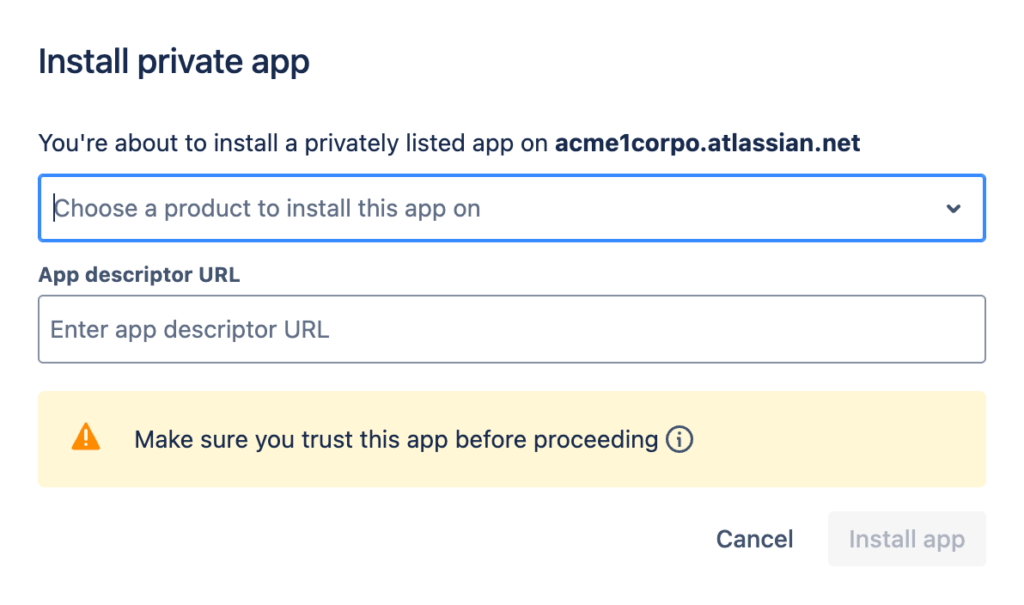
- Selecione Jira no menu suspenso.
- Em URL do descritor do aplicativo, insira o URL do seu plugin Clockify e clique em Instalar aplicativo.
Iniciando #
Após a instalação do aplicativo, o botão do cronômetro Clockify aparecerá em todas as tarefas do Jira.
Conecte suas contas #
Na primeira vez que você clicar no botão do cronômetro Clockify, será solicitado que você faça login.
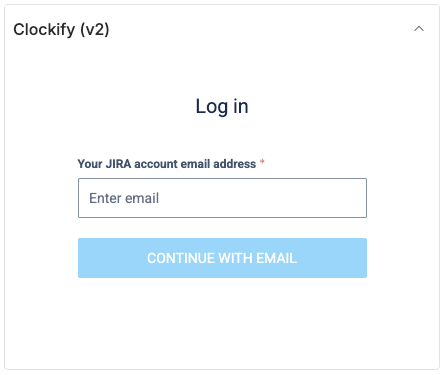
Gerencie seu aplicativo #
Você receberá uma notificação após a instalação.
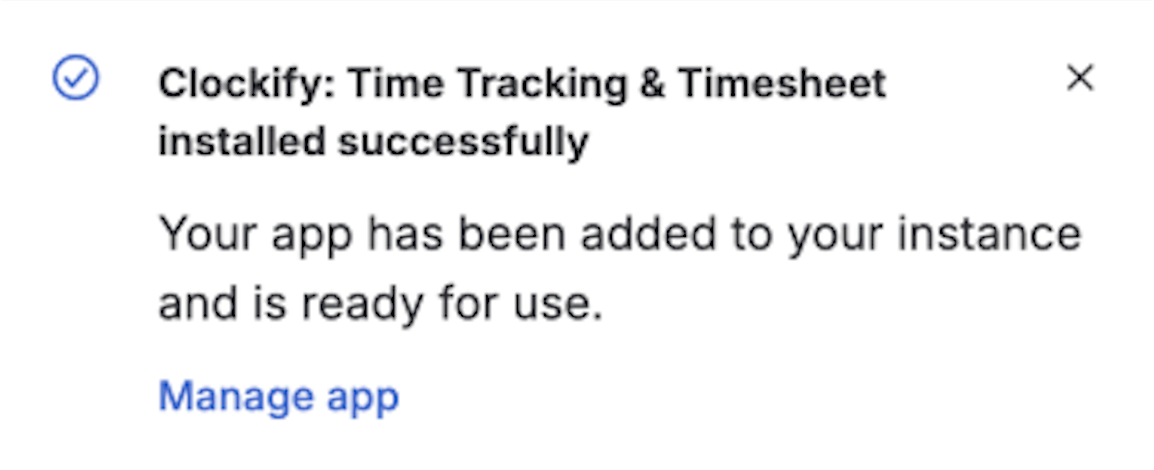
Acesse Gerenciar app na notificação e, em seguida, Leve-me até lá para ir para a página Administração, onde você pode gerenciar os detalhes e as configurações do aplicativo.
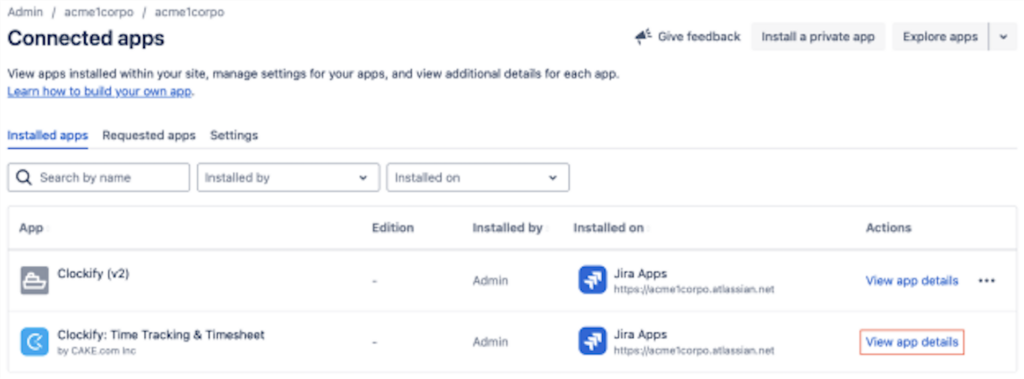

Somente administradores do Jira podem gerenciar aplicativos no Jira e instalar o aplicativo Clockify.
Hospedagem de servidor regional #
Além da hospedagem global, você pode optar por hospedar seus dados em outras regiões específicas.
Jira Cloud + Clockify em servidor regional
Se os seus dados do Clockify estiverem hospedados em um dos centros regionais, siga estas etapas para integrar o Clockify ao Jira:
- Primeiro, você precisa concluir o processo de instalação (link para Jira Cloud + Clockify Cloud).
- Em seguida, ao fazer login, no menu suspenso, escolha a região específica onde seus dados do Clockify estão hospedados:

- EUA (Estados Unidos)
- UE (União Europeia)
- Reino Unido (United Kingdom)
- AU (Austrália)
- Após fazer login, você verá uma lista de todos os espaços de trabalho hospedados nessa região.
- Agora, escolha o espaço de trabalho do Clockify que deseja integrar.
Rastrear o tempo #
Ao clicar no botão do cronômetro Clockify, em uma tarefa, você pode escolher entre o modo cronômetro e o modo Manual.
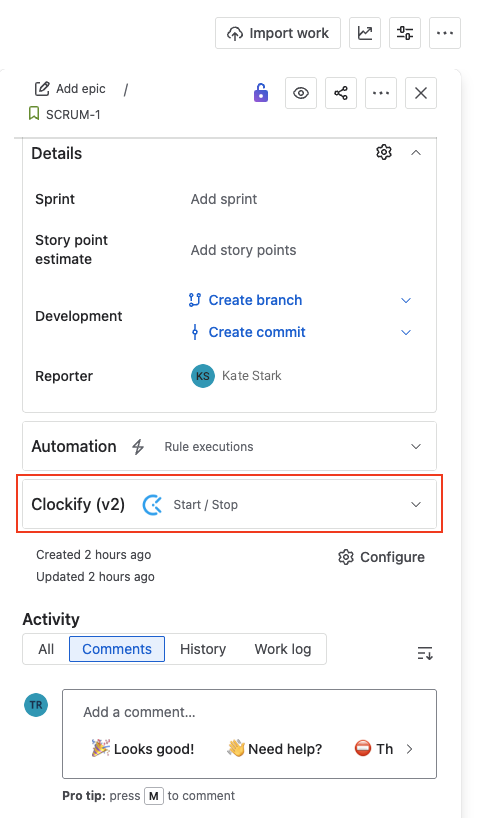
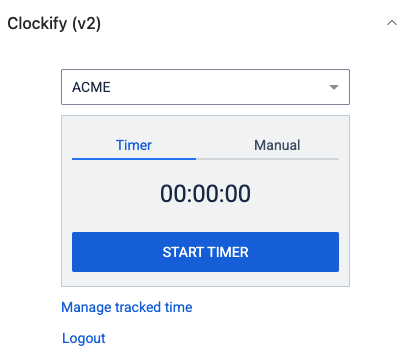
Modo de cronômetro #
O cronômetro ajuda você a controlar o tempo gasto em tarefas, medindo intervalos de tempo específicos.
Para iniciar o cronômetro:
- Selecione a tarefa
- Clique para expandir o rastreador Clockify na descrição da tarefa.
- Certifique-se de estar na aba cronômetro e inicie o cronômetro.
- Clique no botão Parar quando terminar.
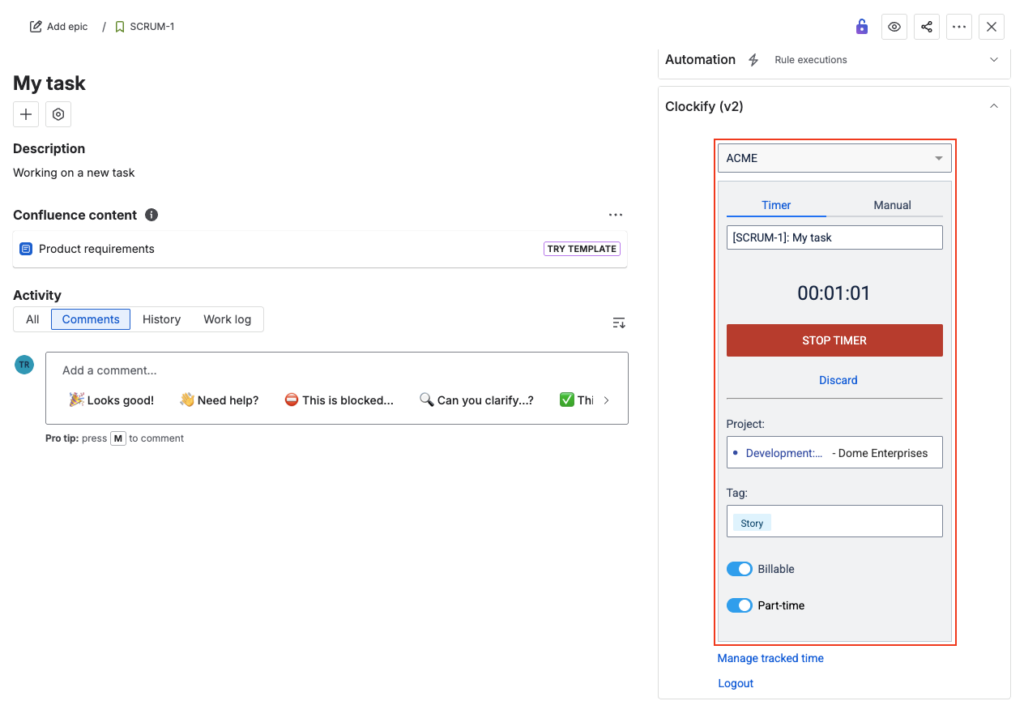
O cronômetro é sincronizado com sua conta Clockify em todos os dispositivos e pode ser interrompido no Jira ou em qualquer um dos aplicativos Clockify (navegador, celular ou computador).

Se você iniciar um novo cronômetro em uma tarefa diferente do Jira, o cronômetro anterior será interrompido automaticamente e um novo será iniciado.
Modo manual #
Se você se esqueceu de iniciar o cronômetro ou prefere preencher todas as suas horas de trabalho de uma só vez, você pode usar o modo manual.
Proprietários/administradores podem desativar o modo manual e ativar a opção Forçar cronômetro nas configurações do espaço de trabalho Clockify.
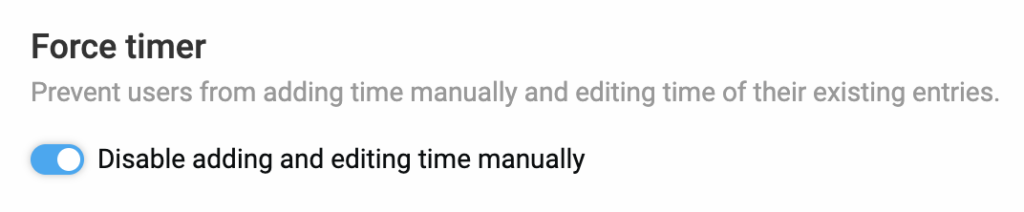
Para adicionar tempo manualmente:
- Selecione a tarefa
- Clique para expandir o rastreador Clockify na descrição da tarefa.
- Certifique-se de estar na aba Manual
- Insira o intervalo de tempo e clique em Adicionar tempo
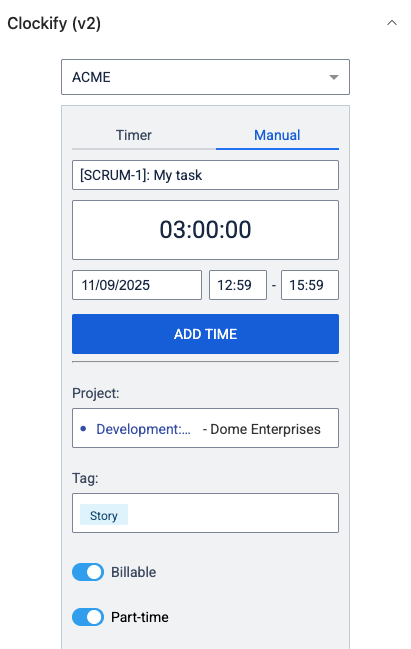
Se você tiver vários espaços de trabalho no Clockify, poderá selecionar o espaço de trabalho desejado antes de adicionar a entrada de tempo.
O que é registrado no Clockify #
Ao iniciar o cronômetro, o Clockify coleta automaticamente as seguintes informações do Jira e as sincroniza com seu registro de tempo:
- Descrição: O número da chave da tarefa no Jira e o título da tarefa são usados como descrição de um registro de tempo.
- Projeto: Seu projeto no Jira está mapeado para um Projeto no Clockify
- Tarefa: A chave da issue do Jira é usada como uma tarefa no Clockify
- Etiquetas: Os tipos de problema (bug/tarefa/história) e os rótulos no Jira são convertidos em tags no Clockify.
Você pode alterar manualmente a tarefa em que está trabalhando diretamente no Jira, clicando no nome da tarefa e selecionando a desejada no menu suspenso.
O registro do tempo gasto em uma tarefa filha no Jira será capturado como uma tarefa no Clockify com a tag Subtarefa.
Para que a integração funcione corretamente, é necessário que já exista um projeto ou tarefa correspondente no Clockify, ou que o usuário tenha permissões para criar novos projetos e tarefas nas configurações do espaço de trabalho Clockify.
Importante observação #
- Os registros de tempo interrompidos no Jira serão adicionados ao registro de trabalho do Jira. Além disso, as alterações feitas no registro de trabalho do Jira serão sincronizadas com o Clockify e vice-versa.
- As informações sobre uma Epic ou Sprint não serão registradas. No entanto, o registro de tempo diretamente em uma Epic criará uma entrada de tempo com a tag Epic.
Quando o cronômetro forçado está ativado, as alterações de duração nas entradas de tempo não serão aplicadas no registro de trabalho. Se as entradas estiverem bloqueadas, os usuários sem privilégios de administrador não poderão alterar nenhum detalhe.